Videoherstel: beste toepassing om de videokwaliteit te herstellen
Heb je een video waarvan je de kwaliteit wilt herstellen? Of wil je het verbeteren om de kwaliteit nog beter te maken? Er zijn veel methoden om te bereiken wat u met uw video wilt doen. Het herstellen van de videokwaliteit is essentieel, vooral voor oude video's, om de kwaliteit en videodetails te verbeteren. U kunt de basiseffecten wijzigen, de videoresolutie verhogen en videoverbeteringen gebruiken. Daarmee kunt u de gewenste video van hoge kwaliteit produceren, waardoor u een betere kijkervaring krijgt.
Als je je afvraagt hoe het moet filmpje herstellen kwaliteit, dit bericht is wat je nodig hebt. Het zal gedetailleerde methoden presenteren voor het verbeteren van uw video met slechts één programma. Het biedt verschillende methoden die u als leidraad kunt gebruiken om de video van betere kwaliteit te bereiken die u wilt hebben. Waar wacht je op? Ga naar de volgende delen voor meer informatie over deze methoden.
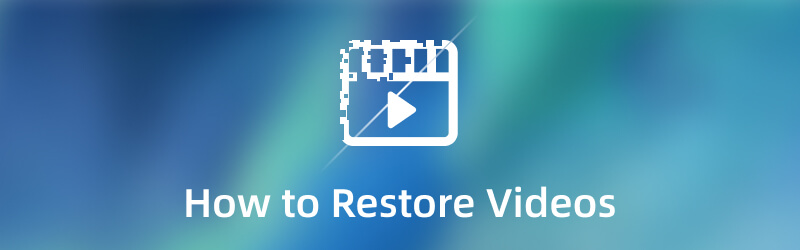
- Deel 1. Wanneer moet u video herstellen
- Deel 2. Video herstellen
- Deel 3. Veelgestelde vragen over videokwaliteit
Deel 1. Wanneer moet u video herstellen
Er zijn verschillende redenen waarom video's moeten worden hersteld; ze hebben mogelijk een lage kwaliteit en resolutie of moeten worden verbeterd. De vraag is wanneer video's moeten worden hersteld? Dit deel bevat gedetailleerde informatie over wanneer de videokwaliteit moet worden hersteld.
- Je moet de video herstellen als je een oude video hebt die verbeterd moet worden. Daarmee lijkt het alsof de video gisteren is opgenomen.
- U moet de video herstellen wanneer u de helderheid, verzadiging en het contrast van uw video wilt wijzigen. Met behulp van het aanpassen van de basiseffecten kunt u een video van hoge kwaliteit produceren.
- U moet de video herstellen als de video van slechte kwaliteit en resolutie is. In dat geval wilt u geen video met een slechte kwaliteit en resolutie bekijken, omdat deze een vreselijke kijkervaring biedt. Daarmee moet je de kwaliteit van de video herstellen om deze duidelijker, scherper en realistischer te maken.
- U moet de video herstellen wanneer de video wankel is. Daarmee vermindert het de schokkerigheid van de video en stabiliseert het de videoclip.
- U moet de video herstellen wanneer er onnodige audioruis van uw video is. Met behulp van het verwijderen van videoruis worden de kijkers niet afgeleid en kunnen ze zich volledig concentreren op de inhoud.
Deel 2. Video herstellen
Het beste programma om je video's te herstellen is VidHex Video Enhancer. Dit programma werkt met of zonder internetverbinding. Je hebt geen internetverbinding nodig om je doel te bereiken. Het maakt niet uit of je een beginner bent in videobewerking, want dit programma heeft een beginnersvriendelijke interface. Het stelt een beginnende gebruiker in staat om het programma probleemloos te begrijpen en onder de knie te krijgen. Het voordeel van dit programma is dat het meerdere krachtige AI-modellen heeft. Dit programma kan je helpen je video's binnen enkele minuten te herstellen. Het heeft een lijst met AI-modellen waaruit je er een kunt kiezen om te upscalen, de videoresolutie te verhogen en je video te verbeteren. Voor meer informatie over het herstellen van de oude videokwaliteit, vind je hier de instructiehandleidingen waarop je kunt vertrouwen:
1. Hoe video te herstellen via Video Enhancer
Stap 1. Download en installeer VidHex Video Enhancer
Voor volledige toegang downloadt en installeert u het programma op uw Mac of Windows-apparaat. Na de installatie opent u het programma om aan de slag te gaan.
Stap 2. Voeg beelden van lage kwaliteit toe
Wanneer het programma is geopend, navigeert u naar het + pictogram bovenaan en zoekt u naar een map waar u uw beelden van lage kwaliteit kunt opslaan.

Stap 3. Een AI-model toepassen
Wanneer u een nieuw venster opent, ziet u aan de rechterkant een lijst met AI-modellen. Voor het herstellen van de videokwaliteit kunt u het General Enhancement Model selecteren en erop klikken. Met het tandwielpictogram naast de knop Alles exporteren kunt u vervolgens de uitvoerresolutie, bitsnelheid, encoder en het formaat aanpassen.

Wanneer alles goed is ingesteld, klikt u op de knop Alles exporteren om het resultaat te verzenden.
Deel 3. Veelgestelde vragen over videokwaliteit
Wat is een goede videokwaliteit?
1080-resolutie of volledige high-definition werd de standaard voor een helderdere en scherpere video. En het neemt maar weinig ruimte in beslag in je opbergruimte. Ook is er een standaard schermresolutie beschikbaar voor smartphones.
Waar hangt de videokwaliteit van af?
De videokwaliteit is gerelateerd aan de videobitsnelheid, want hoe hoger de videobitsnelheid, hoe hoger de kwaliteit. Een lagere videobitsnelheid daarentegen betekent video van mindere kwaliteit.
Welke invloed heeft de resolutie op de videokwaliteit?
Als een afbeelding of video een hogere resolutie heeft, bevat deze meer pixels die meer visuele informatie weergeven. Als gevolg hiervan lijkt een afbeelding of video met een hoge resolutie helderder en scherper in vergelijking met een afbeelding of video met een lage resolutie.
Gevolgtrekking
Daar ga je! Je hebt geleerd hoe de videokwaliteit te herstellen met Vidmore Video Converter. Ongetwijfeld kan dit programma de kwaliteit van je video op verschillende manieren herstellen. Geweldig, toch? Dit programma kan aan uw behoeften voldoen en u helpen uw taken probleemloos uit te voeren. Bovendien biedt het een bevredigend niveau dat een nieuwe gebruiker zoals jij kan voelen. Laat hieronder een reactie achter om ons uw idee over dit bericht te laten weten.




